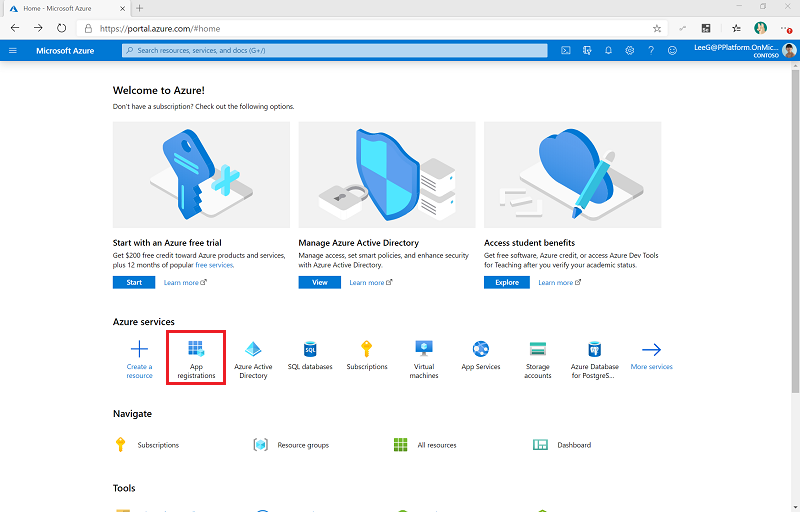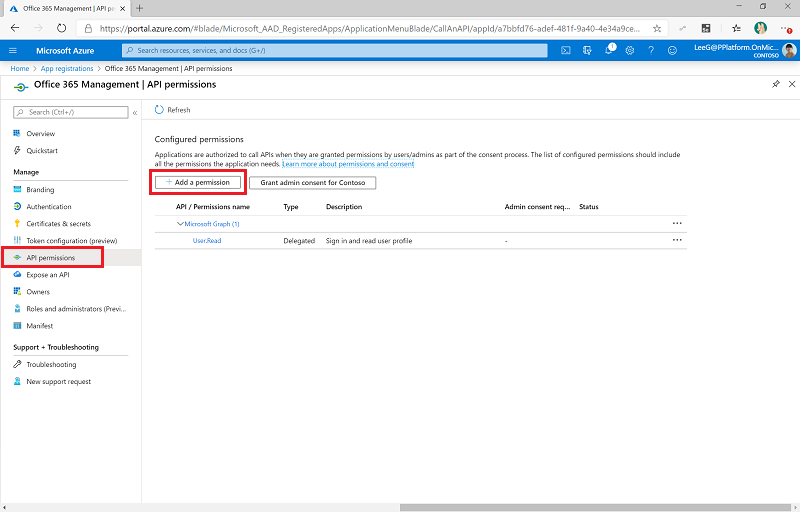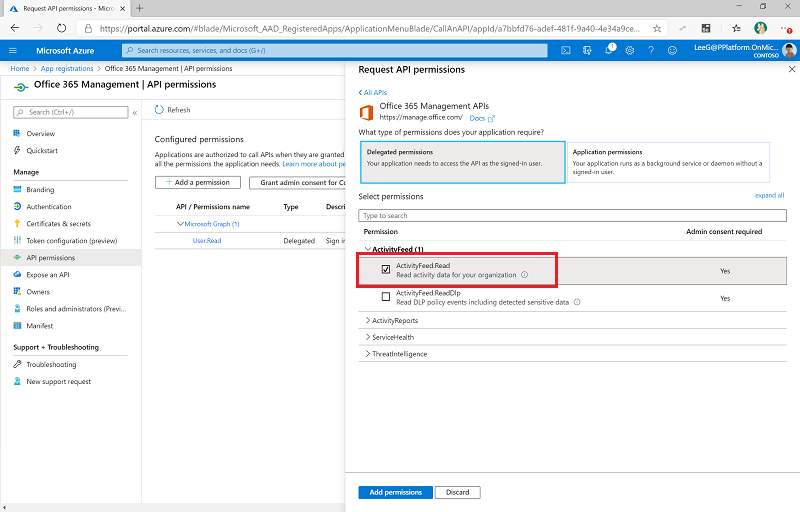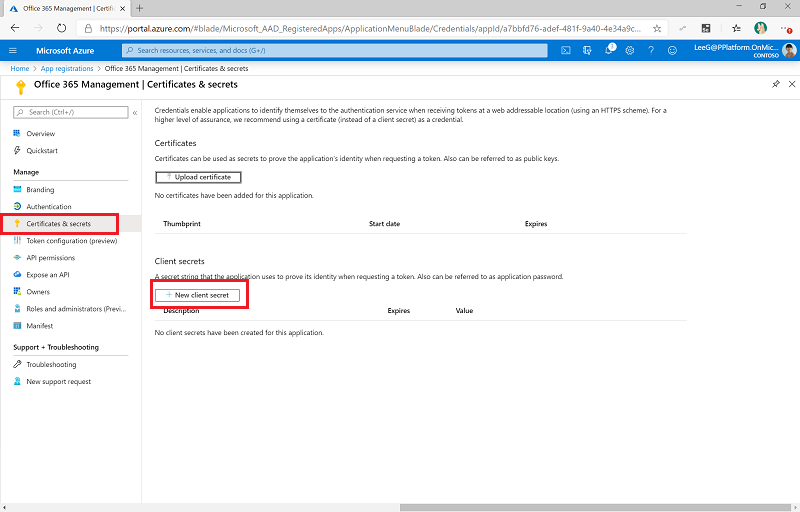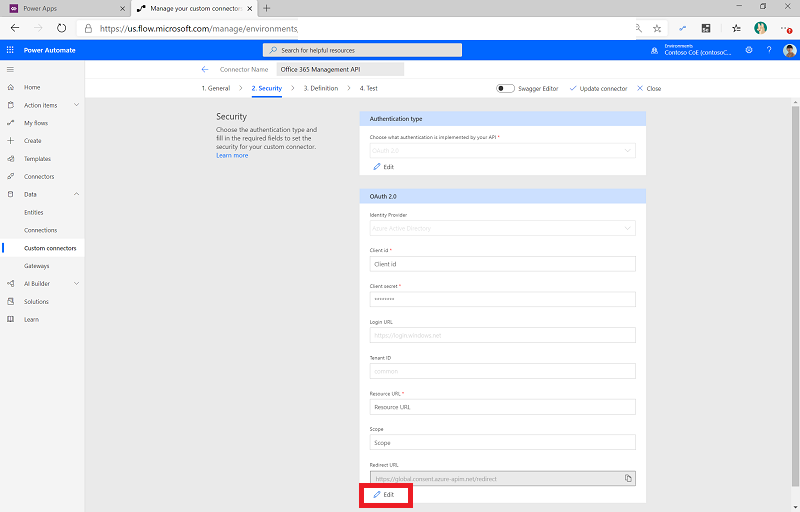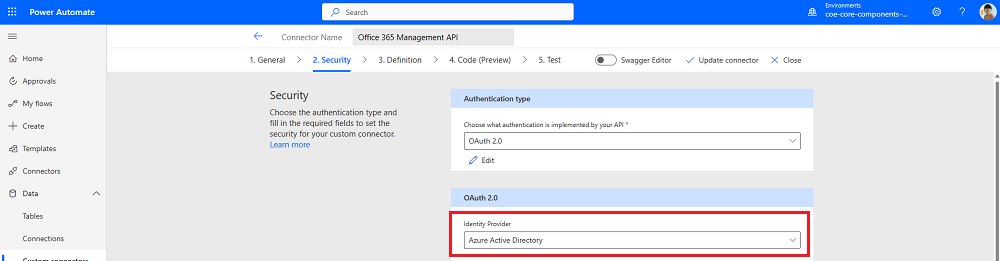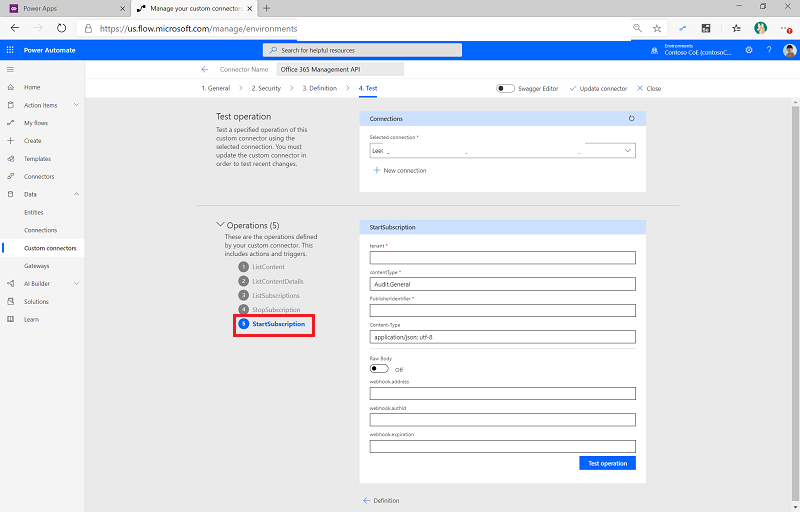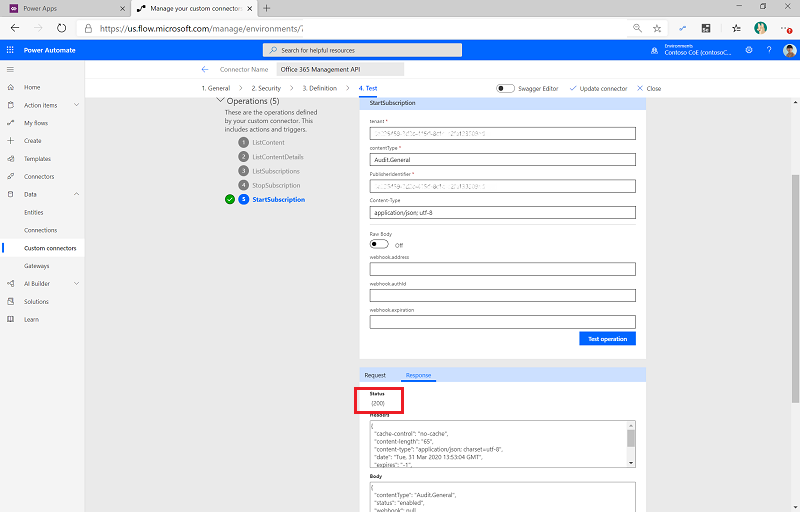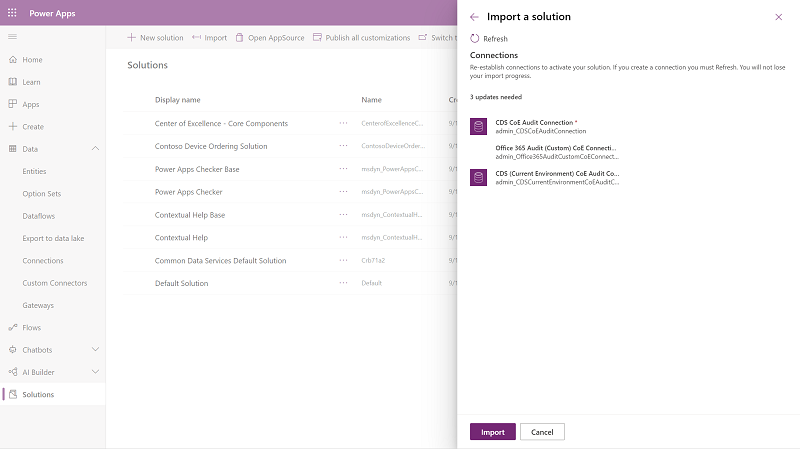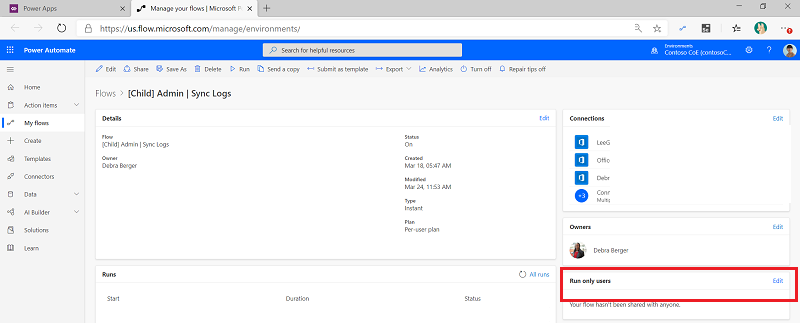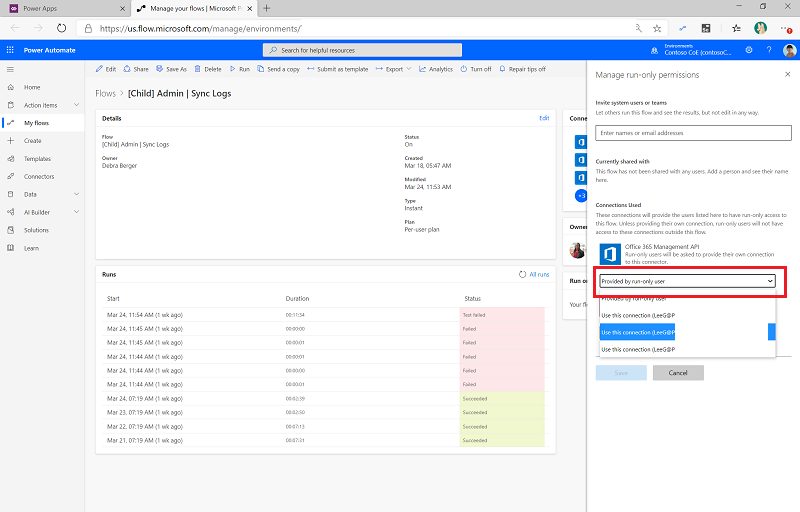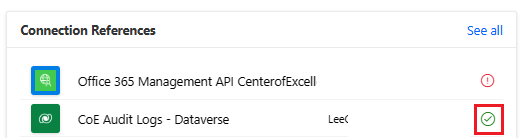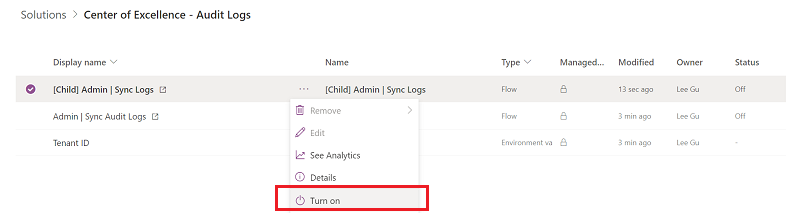Auditilogide kogumine kohandatud konnektori abil (kasutuselt kõrvaldatud)
Oluline
Spetsiaalse tippkeskuse – auditilogi lahenduse ja Office 365 halduse kohandatud konnektori kasutamine auditilogi sündmuste kogumiseks on kasutuselt kõrvaldatud. Lahendus ja kohandatud konnektor eemaldatakse tippkeskuste stardikomplektist 2023. aasta augustis. Meil on uus voog, mis kogub auditilogi sündmusi, mis on osa tippkeskuse - põhikomponentide lahendusest . See uus voog kasutab HTTP-pistikut. Lisateave: Auditilogide kogumine HTTP-toimingu abil
Auditilogi sünkroonimisvoog loob ühenduse Microsoft 365 auditeerimislogiga, et koguda rakenduste telemeetria andmeid (kordumatud kasutajad, käivitamised). Voog kasutab auditilogiga ühenduse loomiseks kohandatud konnektorit. Järgmistes juhistes seadistate kohandatud konnektori ja konfigureerite voo.
Tippkeskuse (CoE) stardikomplekt töötab ilma selle voota, kuid armatuurlaual Power BI olev kasutusteave (rakenduste käivitamine, unikaalsed kasutajad) on siis tühi.
eeltingimused
Enne tippkeskuse stardikomplekti seadistamist ja Laokomponentide seadistamist viige lõpule artiklid Enne selles artiklis nimetatud seadistamisega jätkamist.
Logige sisse õige identiteediga.
(Valikuline) Seadistage auditilogi lahendus ainult siis, kui valisite varude ja telemeetria mehhanismiks pilvevood .
Vaadake teavet auditeerimise logi konnektori häälestamise kohta.
Enne auditilogi konnektori kasutamist
Microsoft 365 auditilogi otsing peab olema sisse lülitatud selleks, et auditilogi konnektor töötaks. Lisateavet leiate teemast Auditeerimise sisse- või väljalülitamine
Voogu käitaval kasutajatunnusel peab olema auditilogide kasutamise õigus. Minimaalseid õigusi on kirjeldatud teemas Enne auditilogist otsimist.
Teie rentnikul peab olema kordustellimus, mis toetab ühendatud auditilogi. Lisateavet leiate teemast Microsoft 365 Turbe ja nõuetele vastavuse juhised.
Rakenduse registreerimise konfigureerimiseks Microsoft Entra on vaja üldadministraatorit.
Halduse Office 365 API-d kasutavad Microsoft Entra ID-d, et pakkuda autentimisteenuseid, mille abil saate anda oma rakendusele õigused neile juurde pääseda.
Microsoft Entra Rakenduse registreerimise loomine halduse API jaoks Office 365
Nende juhiste abil saate seadistada Microsoft Entra rakenduse registreerimise, mida kasutatakse auditilogiga ühenduse loomiseks kohandatud konnektoris ja Power Automate voos. Lisateave. Office 365 halduse API-de kasutamise alustamine
Logige sisse Azure’i portaali.
Avage ID-rakenduse Microsoft Entra >registreerimised.
Valige + Uus registreerumine.
Sisestage nimi (nt Microsoft 365 Haldus), ärge muutke mõnda muud sätet ja valige seejärel Registreeri.
Valige API õigused>+ Lisa õigus.
Valige Office 365 Management APIja konfigureerige õigused järgmiselt.
Valige Administraatori nõusoleku andmine (teie organisatsioonile). Eeldused: Andke rentnikuga seotud administraatori nõusolek rakendusele
API õigused kajastavad nüüd delegeeritud ActivityFeed.Read olekuga Lubatud (teie organisatsioonile).
Valige Serdid ja saladused.
Valige + Uus kliendisaladus.
Lisage kirjeldus ja aegumisaeg (vastavalt teie organisatsiooni poliitikatele) ja seejärel valige Lisa.
Kopeerige ja kleepige Saladus praegu Notepadi tekstidokumenti.
Valige Ülevaade ning kopeerige ja kleepige rakenduse (kliendi) ID ja kausta (rentniku) ID väärtused samasse tekstidokumenti, märkige kindlasti millis väärtuse kohta GUID kehtib. Vajate neid väärtusi järgmises etapis kohandatud konnektori konfigureerimisel..
Jätke Azure'i portaal lahti, kuna pärast kohandatud konnektori seadistamist peate mõned konfiguratsioonivärskendused.
Kohandatud konnektori seadistamine
Nüüd saate konfigureerida ja seadistada kohandatud konnektori, mis kasutab Office 365 halduse API-sid.
Avage Power Apps>Dataverse>Kohandatud konnektorid. Management Office 365 API kohandatud konnektor on loetletud siin. Pistik imporditakse koos põhikomponentide lahusega.
Valige Redigeeri.
Kui teie rentnik on kaubanduslik rentnik, jätke leht Üldine nii nagu see on.
Oluline
- Kui teie rentnik on GCC rentnik, muutke hosti väärtuseks
manage-gcc.office.com. - Kui teie rentnik on GCC High rentnik, muutke hosti väärtuseks
manage.office365.us. - Kui teie rentnik on DoD-rentnik, muutke hosti väärtuseks
manage.protection.apps.mil.
Lisateavet vaadake jaotisest Activity API toimingud.
- Kui teie rentnik on GCC rentnik, muutke hosti väärtuseks
Valige Turvalisus
Autentimisparameetrite redigeerimiseks valige ala OAuth 2.0 allosas suvand Redigeeri.
Muutke identiteedipakkuja ID-ks Microsoft Entra .
Kleepige rakenduse registreerimisest kopeeritud rakenduse (kliendi) ID üksusesse Kliendi ID.
Kleepige rakenduse registreerimisest kopeeritud kliendisaladus üksusesse Kliendi saladus.
Ärge muutke suvandit Rentniku ID.
Jätke sisselogimise URLäri- ja GCC-rentnike puhul samaks , kuid GCC High muutke DoD-rentniku URL-iks
https://login.microsoftonline.us/.Määrake ressursi URL:
Rentniku tüüp URL Reklaam https://manage.office.comGCC https://manage-gcc.office.comGCC High https://manage.office365.usDoD https://manage.protection.apps.milValige Konnektori värskendamine.
Kopeerige ümbersuunamis-URL tekstidokumenti, näiteks Notepadi.
Märkus.
Kui olete oma CoE Starter Kiti keskkonna jaoks konfigureerinud andmelekketõkestuse (DLP) poliitika , lisage see konnektor selle poliitika ainult äriandmete rühma.
Rakenduse registreerimise värskendamine Microsoft Entra ümbersuunamis-URL-iga
Avage Azure’i portaal ja oma rakenduste registreerimised.
Valige jaotises Ülevaade suvand Lisa ümbersuunamise URI.
Valige + Lisa platvorm>Veeb.
Sisestage kohandatud konnektori jaotisest Ümbersuunamise URL kopeeritud URL.
Tehke valik Konfigureeri.
Tellimuse käivitamine ja auditilogi sisu
Minge tagasi kohandatud konnektorisse, et seadistada järgmistes etappides kirjeldatud kohandatud konnektori ühendus ja käivitada auditilogi sisu kordustellimus.
Oluline
Järgmiste sammude toimimiseks peate need toimingud täitma. Kui te ei loo uut ühendust ja testite konnektorit siin, nurjub voo ja tütarvoog seadistamine hilisemates etappides.
Valige lehel Kohandatud konnektor suvand Testimine.
Valige + Uus ühendus ja seejärel logige sisse oma kontoga.
Valige jaotises Toimingud suvand StartSubscription.
Kleepige kataloogi (rentniku) ID, mis on kopeeritud varem ID-s rakenduse registreerimise Microsoft Entra ülevaatelehelt, väljale Rentnik .
Kleepige kataloogi (rentniku) ID kausta PublisherIdentifier.
Valige Testimistoiming.
Peaksite nägema tagastatud olekut (200), mis tähistab edukat päringut.
Oluline
Kui olete tellimuse varem lubanud, näete (400) The subscription is already enabled teadet. See tähendab, et tellimus on juba edukalt lubatud. Ignoreerige seda viga ja jätkake seadistamist.
Kui te ei näe ülaltoodud teadet või (200) vastus, siis taotlus tõenäoliselt nurjus. Teie seadistuses võib ilmneda tõrge, mis hoiab voolu töötamast. Levinud probleemid on järgmised.
- Vahekaardil Turvalisus oleva identiteedipakkuja väärtuseks peaks olema Microsoft Entra seatud ID.
- Auditilogid peaksid olema lubatud ja teil peaks olema õigus neid vaadata. Kontrollige oma juurdepääsu, otsides teavet Microsofti vastavushaldurist.
- Kui teil pole õigusi, lugege teemat Enne auditilogist otsimist.
- Kui olete auditilogid hiljuti lubanud, proovige mõne minuti pärast uuesti õmmelda, et auditilogil oleks aktiveerimiseks aega.
- Teie Microsoft Entra rakenduse registreerimisel olev rentniku ID peab olema õige.
- Teie ressursi URL-i lõpus ei tohiks olla lisatud tühikuid ega märke.
- Vaadake rakenduse registreerimise Microsoft Entra juhised üle, et veenduda nende õigsuses.
- Kohandatud konnektori turvasätteid, nagu on kirjeldatud kohandatud konnektori häälestuse jaotises 6 samm tuleks õigesti värskendada.
Kui näete endiselt tõrkeid, võib teie ühendus olla halvas seisukorras. Lisateavet leiate teemast Auditilogi ühenduse parandamise üksikasjalikud juhised.
Power Automate'i voo seadistamine
Power Automate voog kasutab kohandatud konnektorit, pärib auditilogi iga päev ja kirjutab Power Apps käivitamissündmused Microsoft Dataverse tabelisse. Seda tabelit kasutatakse seejärel Power BI armatuurlaual rakenduse seansside ja kordumatute kasutajate kohta aruande loomiseks.
Laadige lahendus alla jaotises Põhikomponentide seadistamine.
Avage make.powerapps.com.
Importige tippkeskuse auditilogide lahendus faili abil
CenterofExcellenceAuditLogs_*x_x_x_xxx*_managed.zip.Looge ühendused ja aktiveerige seejärel lahendus. Uue ühenduse loomisel tuleb valida Värskenda. Te ei kaota oma impordi edenemist.
Avage Tippkeskus – Auditilogi lahendus.
Mittehallava kihi eemaldamine jaotisest [Alam] administraator | Sünkronisatsiooni Logid.
Valige [Alam] administraator | Sünkronisatsiooni Logid.
Redigeerige sätteid Kasutajatele ainult käitamiseks.
Office 365 Halduse API kohandatud konnektori puhul muutke väärtuseks Kasuta seda ühendust (userPrincipalName@company.com)). Kui ühegi konnektori jaoks pole ühendust, minge jaotisse Dataverse>Ühendused ja looge konnektori jaoks üks.
Microsoft Dataverse Konnektori puhul jätke ainult käitusloa väärtus tühjaks ja veenduge, et tippkeskuste auditilogide ühenduse ühenduse viide Dataverse on õigesti konfigureeritud. Kui ühenduses kuvatakse tõrge, värskendage ühenduse viide tippkeskuste auditilogide jaoks – Dataverse ühenduse viide.
Valige Salvesta ja seejärel sulgege vahekaart Voo üksikasjad.
(Valikuline) Redigeerige
TimeInterval-UnitjaTimeInterval-Intervalkeskkonnamuutujaid, et koguda väiksemaid ajatükke. Vaikeväärtus on jaotada1päev tunnisegmentideks1. Sellest lahendusest saate teatise, kui auditilogi ei kogu kõiki andmeid teie konfigureeritud ajavahemiku jooksul.Nimetus Kirjeldus StartTime ajavahemik Tagasitoomise algusaja tähistamiseks peab see olema täisarv. Vaikeväärtus: 1(üks päev tagasi)StartTime-Ühik Määratleb ühikud, kui palju aega tagasi andmete toomiseks vaja läheb. Peab olema väärtus, mis tuleb sisestada sisendparameetrina Lisa aega. Juriidiliste väärtuste näide: Minute,Hour,Day. Vaikeväärtus onDay.Ajainterval-ühik Määratleb ühikud algusajast alates määramiseks. Peab olema väärtus, mis tuleb sisestada sisendparameetrina Lisa aega. Juriidiliste väärtuste näide: Minute,Hour,Day. Vaikeväärtus onHour.Ajaintervall-Intervall Peab olema täisarv, et tähistada tüübiühiku tükkide arvu. Vaikeväärtus on 1(1-tunniste tükkide jaoks).TimeSegment –CountLimit Peab olema täisarv, et tähistada loomist vajaminevad ülempiirid. Vaikeväärtus on 60.[! ITIP] Need vaikeväärtused töötavad keskmise suurusega rentnikus. Võimalik, et peate väärtusi mitu korda kohandama, et see teie rentniku suuruse puhul töötaks.
Lisateavet keskkonnamuutujate värskendamise kohta leiate teemast Keskkonnamuutujate värskendamine.
Tagasi lahenduses lülitage sisse [Alam] administraator | sünkroonimislogide voog ja administraator | sünkroonimise auditilogide voog.
Keskkonna muutujate näidiskonfiguratsioonid
Siin on nende väärtuste näidiskonfiguratsioonid.
| StartTime ajavahemik | StartTime-Ühik | Ajaintervall-Intervall | Ajainterval-ühik | TimeSegment –CountLimit | Ootus |
|---|---|---|---|---|---|
| 1 | p | 1 | tund | 60 | Looge 24 tütar voogu, mis jääb 60 piiresse. Iga tütarvoog tõmbab tagasi 1 tunni palke viimasest 24 tunnist. |
| 2 | p | 1 | tund | 60 | Looge 48 tütar voogu, mis jääb 60 piiresse. Iga tütarvoog tõmbab tagasi 1 tunni palke viimasest 48 tunnist. |
| 1 | p | 5 | minut | 300 | Loob 288 tütar voogu, mis jääb 300 piiresse. Iga tütarvoog tõmbab tagasi 5 minutit palke viimasest 24 tunnist. |
| 1 | p | 15 | minut | 100 | Looge 96 tütar voogu, mis jääb 100 piiresse. Iga tütarvoog tõmbab tagasi 15 minutit palke viimasest 24 tunnist. |
Kuidas saada vanemaid andmeid
Pärast konfigureerimist kogub see lahendus rakenduste käivitamisi, kuigi pole seadistatud koguma ajaloolisi rakenduste käivitamisi. Olenevalt teie Microsoft 365 litsentsist on ajaloolised andmed saadaval kuni ühe aasta kohta, kasutades Microsoft Purview’s auditilogi.
CoE alustuskomplekti tabelitesse saate sisestada andmeid käsitsi. Lisateavet leiate teemast Vanade auditilogide importimine.
Leidsin CoE stardikomplektiga vea. Kuhu ma peaksin minema?
Lahenduse vastu vea esitamiseks minge aadressile aka.ms/coe-starter-kit-issues.
Tagasiside
Varsti tulekul: 2024. aasta jooksul tühistame GitHubi probleemide funktsiooni sisutagasiside mehhanismina ja asendame selle uue tagasisidesüsteemiga. Lisateabe saamiseks vt https://aka.ms/ContentUserFeedback.
Esita ja vaata tagasisidet